win7默认浏览器怎么改 win7更改默认浏览器设置方法
时间:2022-01-26 16:16:53 来源:www.cnomit.cn 作者:佚名 浏览次数:
很多用户为了方便打开官网win7系统中接收到的网址,通常都会设置自带浏览器位默认浏览器,不过对于一些不习惯使用win7系统自带浏览器的用户,也可以通过修改默认浏览器功能,那么win7默认浏览器怎么改呢?今天小编就给大家带来一篇win7更改默认浏览器设置方法。
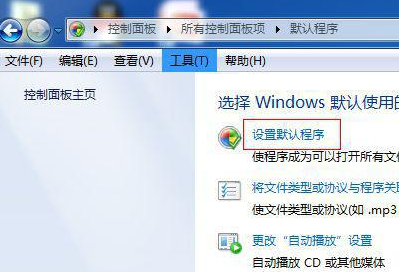
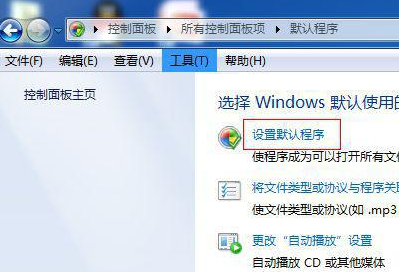
具体方法:
1、在操作系统桌面上,点击左下角开始按钮选择控制面板选项进入。
2、进入控制面板主界在,点击查看方式下拉按钮选择大图标进入。
3、切换至所有控制面板项,点击默认程序进入。
4、在默认程序界面,点击设置默认程序选项进入。
5、进入设置默认程序界面,选中左侧的Internet Explorer点击右下角将此程序设置为默认值即可。
以上就是关于win7更改默认浏览器设置方法全部内容了,还有不清楚的用户就可以参考一下小编的步骤进行操作,希望能够对大家有所帮助。







